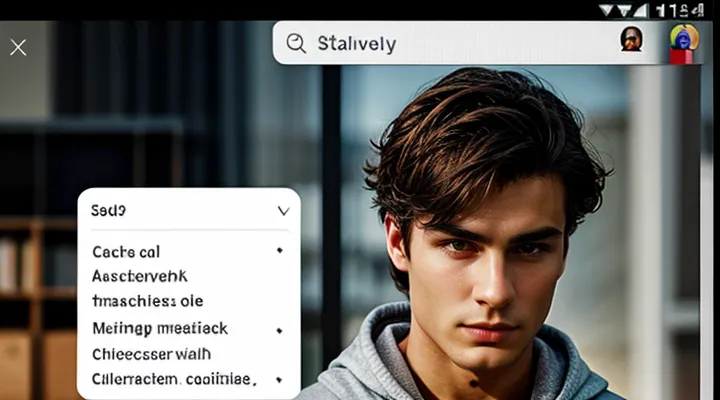Доступ к функционалу
Открытие настроек мессенджера
Открытие настроек мессенджера Telegram — это первый шаг к организации чатов. Для этого нажмите на значок меню в левом верхнем углу экрана, если вы используете мобильную версию. В десктопной версии настройки находятся в нижнем левом углу под значком трёх горизонтальных линий.
После перехода в настройки прокрутите список до раздела «Чаты». Здесь вы найдёте опцию «Папки», которая позволяет группировать диалоги по категориям. Нажмите на неё, чтобы перейти к управлению папками.
Для создания новой папки выберите «Создать папку» и укажите её название. Далее добавьте нужные чаты, отметив их в списке. Вы можете настроить условия автоматического распределения диалогов, например, включая только группы или каналы. После сохранения папка появится в основном меню чатов, что упростит навигацию.
Если потребуется изменить или удалить папку, вернитесь в этот же раздел настроек. Telegram позволяет гибко настраивать отображение чатов, делая общение более удобным.
Переход в раздел Папки чатов
Чтобы организовать переписки в Telegram, можно использовать папки чатов. Это удобно, если у вас много диалогов и нужно быстро находить нужные.
Откройте Telegram и перейдите в список чатов. Нажмите на значок меню (три горизонтальные линии) в верхнем левом углу. Выберите пункт «Папки чатов» или аналогичный, в зависимости от версии приложения.
В открывшемся меню нажмите «Создать папку». Дайте ей название, например «Работа» или «Друзья». Затем укажите, какие чаты должны в неё попасть — можно добавить отдельные диалоги или задать фильтры по типам переписок.
После настройки папка появится в списке чатов. Теперь вы можете быстро переключаться между разделами, упрощая навигацию. Если нужно изменить состав папки, зайдите в её настройки и отредактируйте параметры.
Этот способ помогает держать переписки в порядке и экономить время на поиск нужных диалогов.
Создание новой
Инициирование процесса
Инициирование процесса создания папки в Telegram начинается с открытия приложения. Убедитесь, что у вас установлена последняя версия мессенджера, так как функционал может обновляться. После входа в аккаунт перейдите в список чатов — это основное окно, где отображаются все диалоги.
Далее зажмите пальцем любой чат, который хотите добавить в новую папку. В верхней части экрана появится панель действий. Найдите иконку с изображением папки или надпись «Добавить в папку». Если такой опции нет, значит, ваша версия Telegram может не поддерживать эту функцию, и стоит проверить обновления в официальном магазине приложений.
После выбора чатов нажмите «Создать новую папку». Система предложит ввести название — используйте понятное обозначение, чтобы легко ориентироваться. Дополнительно можно задать цвет или иконку для быстрого распознавания. Готово — чаты перемещены в папку, и теперь их можно быстро находить через главное меню.
Если нужно добавить новые диалоги, повторите действия: зажмите чат и выберите соответствующую папку. Для редактирования или удаления зайдите в настройки папки через долгое нажатие на её название. Telegram позволяет гибко управлять организацией переписок, делая общение более удобным.
Присвоение названия
Присвоение названия папке в Telegram — это простой, но важный шаг для организации чатов. После создания папки вы можете легко переименовать её, чтобы название отражало содержимое. Для этого нажмите на папку, выберите "Изменить" и введите новое имя.
Удобное название помогает быстро находить нужные диалоги. Например, можно назвать папку "Работа" для служебных переписок или "Друзья" для личных бесед. Telegram позволяет использовать любые символы, включая эмодзи, что делает названия более наглядными.
Если папка содержит много чатов, рекомендуется давать чёткое и короткое название. Это упростит навигацию и сэкономит время при поиске. Изменять имя можно в любой момент, если ваши потребности или структура чатов изменились.
Добавление элементов
1. Выбор конкретных чатов
Выбор конкретных чатов для добавления в папку — это основа организации пространства в Telegram. Сначала определитесь, какие диалоги вам удобнее объединить. Например, можно группировать чаты по тематике: рабочие переписки, личные беседы, каналы с новостями или развлечениями.
Откройте список чатов, зажмите пальцем нужный диалог и выберите «Добавить в папку». Можно отметить сразу несколько бесед, если их тематика совпадает. Telegram позволяет дать папке название и выбрать иконку для удобства.
Если позже потребуется изменить состав папки, зайдите в её настройки. Там легко добавлять новые чаты или убирать ненужные. Это помогает поддерживать порядок и быстро находить важные переписки.
2. Добавление по типу чатов
Телеграм позволяет удобно сортировать чаты по папкам, что особенно полезно при большом количестве диалогов.
Чтобы добавить чат в папку, зажмите его пальцем (на мобильном устройстве) или кликните правой кнопкой мыши (на компьютере). В появившемся меню выберите «Добавить в папку». Если у вас ещё нет созданных папок, сначала потребуется их настроить.
После выбора опции откроется список доступных папок. Можно отметить нужную или создать новую, нажав «+». Для удобства можно добавлять один чат в несколько папок — это не удалит его из общего списка диалогов.
Готово! Чат теперь отображается в выбранной папке, и вы легко найдёте его среди других тематических бесед. Такой подход помогает упорядочить переписки, например, разделяя рабочие, личные и развлекательные чаты.
Редактирование
Изменение состава
1. Добавление новых
Чтобы добавить новые чаты в папку, сначала откройте Telegram на своём устройстве. В мобильном приложении нажмите и удерживайте чат, который хотите добавить, затем выберите «Переместить в папку». Если папка ещё не создана, нажмите «Новая папка», задайте ей название и выберите нужные чаты.
На компьютере кликните правой кнопкой мыши по чату и выберите «Добавить в папку». Можно создать новую папку или выбрать существующую. Telegram позволяет сортировать чаты по разным категориям, например, для работы, учёбы или личных бесед.
Важно учитывать, что в одну папку можно добавить как личные чаты, так и группы или каналы. Это упрощает организацию переписки и ускоряет доступ к нужным диалогам. Если потребуется изменить содержимое папки, её всегда можно отредактировать или удалить.
2. Исключение текущих
При работе с папками в Telegram иногда требуется убрать определённые чаты из текущего списка, чтобы организовать пространство более удобно.
Откройте раздел «Чаты» и найдите беседу, которую хотите исключить. Нажмите и удерживайте её, затем выберите «Добавить в папку». Если чат уже находится в какой-то папке, просто снимите галочку с неё — это уберёт его из текущего набора.
Для более быстрого управления можно открыть настройки папки и убрать ненужные чаты вручную. Это особенно полезно, если требуется массовое редактирование.
Важно: исключённые чаты не удаляются из общего списка, они просто перестают отображаться в выбранной папке. Их всегда можно вернуть, повторив действия в обратном порядке.
Переименование
Переименование папки в Telegram позволяет упорядочить чаты и быстро находить нужные беседы. Для этого сначала создайте папку, если её ещё нет. Нажмите на три горизонтальные линии в левом верхнем углу, выберите «Создать папку» и добавьте в неё необходимые чаты.
Чтобы переименовать папку, задержите на ней палец в списке папок до появления контекстного меню. В открывшемся окне нажмите на текущее название и введите новое. Подтвердите изменения, и имя папки обновится.
Если вы используйте Telegram на компьютере, процесс аналогичен. Кликните правой кнопкой мыши по папке, выберите «Переименовать» и введите желаемое название. Это удобно, если вам нужно изменить категорию или просто сделать название более понятным.
Важно помнить, что папки помогают структурировать переписки, а их правильное именование ускоряет навигацию. Можно создавать тематические разделы, например, «Работа», «Друзья» или «Проекты», чтобы чаты не терялись в общем списке.
Управление и удаление
Изменение порядка отображения
Чтобы изменить порядок отображения папок в Telegram, сначала необходимо их создать. Откройте приложение и перейдите в раздел «Чаты». Нажмите и удерживайте любой диалог, затем выберите «Добавить в папку». Создайте новую папку, задав ей название и при необходимости настроив параметры.
После создания папок их порядок можно изменить. Зажмите нужную папку и перетащите её в желаемое положение. Это удобно, если вы хотите, чтобы определённые папки были всегда под рукой. В настройках папок также есть возможность скрывать или показывать их в основном списке чатов.
Если папки не отображаются в верхней части экрана, проверьте настройки интерфейса. В некоторых версиях Telegram порядок и видимость папок можно регулировать через «Настройки» → «Чаты» → «Папки». Здесь же можно включить или отключить отображение папок в виде вкладок.
Изменить порядок папок можно и на компьютере. Откройте Telegram Desktop, наведите курсор на папку, зажмите левую кнопку мыши и переместите её. Все изменения синхронизируются между устройствами.
Полное удаление
Telegram позволяет удобно организовывать чаты и каналы с помощью папок. Это помогает быстро находить нужные диалоги и упрощает навигацию.
Откройте Telegram и перейдите в список чатов. Нажмите на три горизонтальные линии в верхнем левом углу (на ПК) или свайпните вправо (на мобильном устройстве). Выберите пункт «Создать папку».
Введите название папки, например, «Работа» или «Друзья». Затем добавьте нужные чаты, отметив их галочками. Можно также настроить автоматическое добавление новых чатов по определённым критериям: по контактам, группам, каналам или неархивированным диалогам.
После настройки нажмите «Готово». Папка появится в списке, и вы сможете переключаться между ней и основным чатом. Чтобы изменить или удалить папку, зажмите её название и выберите нужное действие.
Использование папок делает работу в Telegram более удобной, особенно если у вас много активных диалогов.
Расширенные возможности
Максимальное число папок
В Telegram можно создавать папки для удобной сортировки чатов. Это помогает быстро находить нужные диалоги и упорядочивать переписку.
Чтобы создать папку, откройте настройки Telegram, выберите раздел «Папки» и нажмите «Создать папку». Дайте ей название и укажите, какие чаты должны в неё попадать. Можно добавлять как отдельные диалоги, так и целые категории, например, каналы или группы.
Ограничений по количеству папок в Telegram нет, но стоит учитывать удобство использования. Слишком большое число папок может усложнить навигацию. Оптимально группировать чаты по темам или важности, например, «Работа», «Друзья», «Учеба».
Готовую папку можно редактировать, добавляя или удаляя чаты. Также есть возможность настроить уведомления отдельно для каждой папки. Это полезно, если нужно отключить оповещения для рабочих чатов в нерабочее время.
Закрепление папки
Закрепление папки в Telegram позволяет быстро находить важные чаты и каналы, не теряя их в общем списке. Для этого сначала создайте папку, выбрав нужные диалоги и переместив их в новую категорию.
Откройте Telegram и перейдите в настройки. В разделе «Чаты» найдите опцию «Папки» и нажмите «Создать папку». Далее укажите, какие чаты должны входить в неё — можно выбрать контакты, группы или каналы. После сохранения папка появится в верхней части списка чатов.
Чтобы закрепить её, нажмите и удерживайте папку, затем выберите «Закрепить». Теперь она всегда будет отображаться вверху, даже если у вас много активных диалогов. Это удобно для быстрого доступа к важным перепискам.
Если нужно изменить состав папки, зайдите в её настройки и добавьте или удалите чаты. Telegram также позволяет создавать несколько папок для разных целей, например, для работы и личных сообщений.